対象機種
シリアル番号がBから始まる製品
現行製品および旧ビジネスタイプ製品をご購入のお客様はこちらのページをご覧ください。
Hから始まる製品はこちらのページをご覧ください。
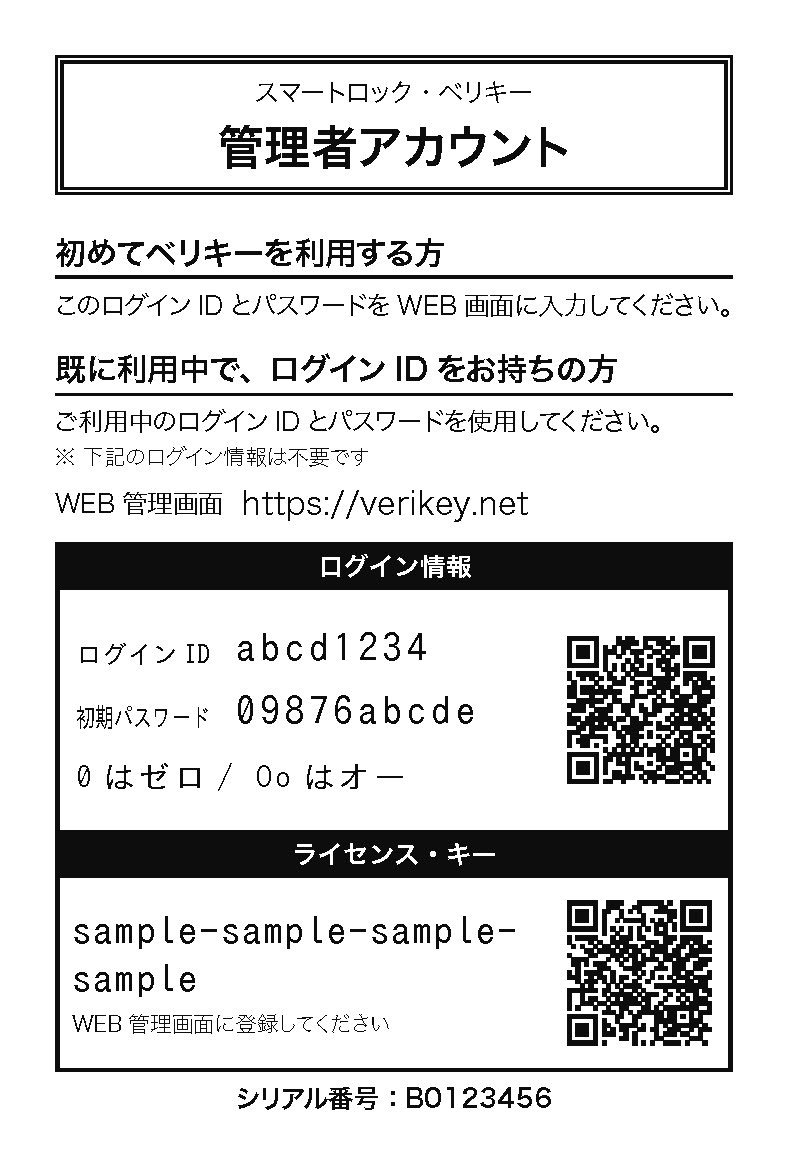
ログイン・アカウントについて
主管理者と副管理者、2種類のアカウントがあります
主管理者
鍵発行や副管理者の指名など、全ての操作ができます。
副管理者
担当者として、鍵の発行・管理ができます。
初期設定は主管理者のメールの登録が必要です。主管理者となる方が操作、またはメール受信ができる環境で初期設定してください。
※ 仮メールで登録して、後から主管理者のメール変更もできます。
ログイン情報
お客様認証情報(封筒)
製品付属の封筒に、ログイン情報が入っています。工事を依頼した場合は、工事会社様からお受け取りください。

主管理者を登録し、ログイン
ログイン ページ
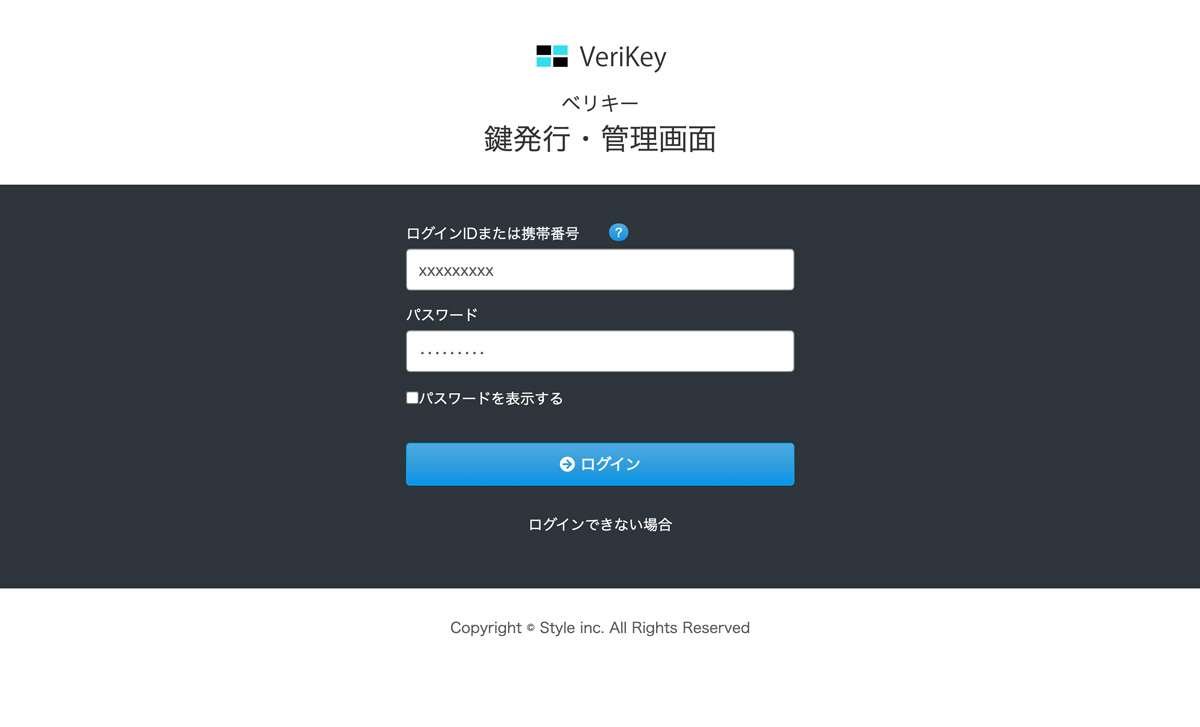
パソコンやスマホのWEBブラウザで、専用の鍵発行・管理画面にログインしてください。
- 初回ログイン時に、主管理者となる方のEmailを登録してください。
- パソコンからのEmailを受信できるアドレスをご利用ください。
動作環境
- 対応ブラウザ:Chrome, Safari, Microsoft Edge の最新バージョン (Internet Explorerは非対応)
- 安全のため、他人との共用パソコンや公衆無線LANなどからアクセスしないでください。
- フィッシング防止のため、ご利用時はサイトのアドレスをブックマークに登録してください。
TOPメニュー
画面左のメニューから各画面を表示
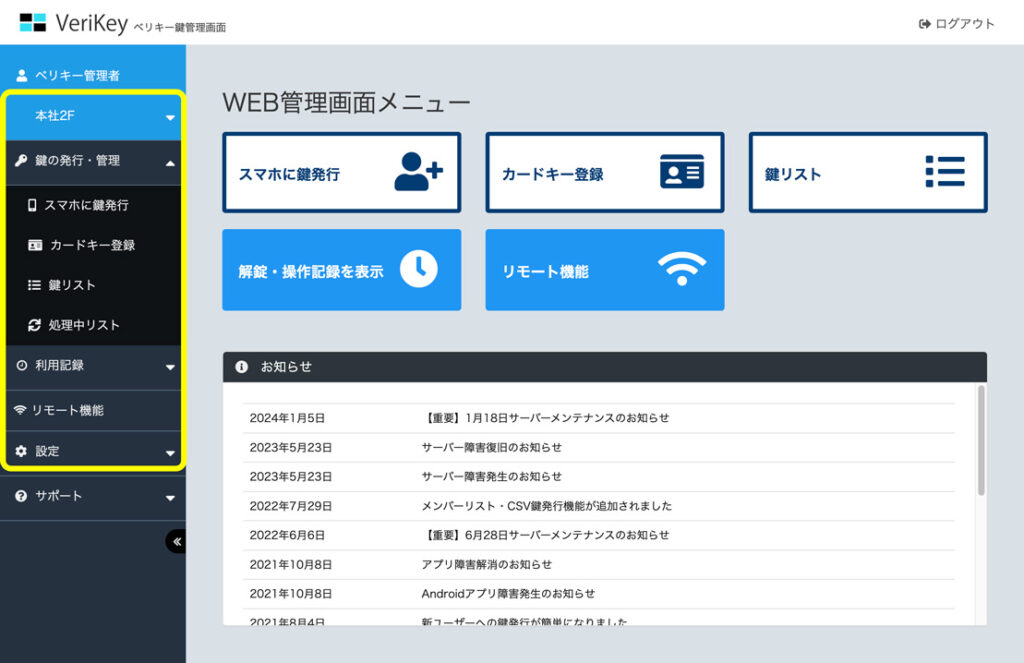
主管理者に名前をつける
メニュー「設定」>「アカウント情報」
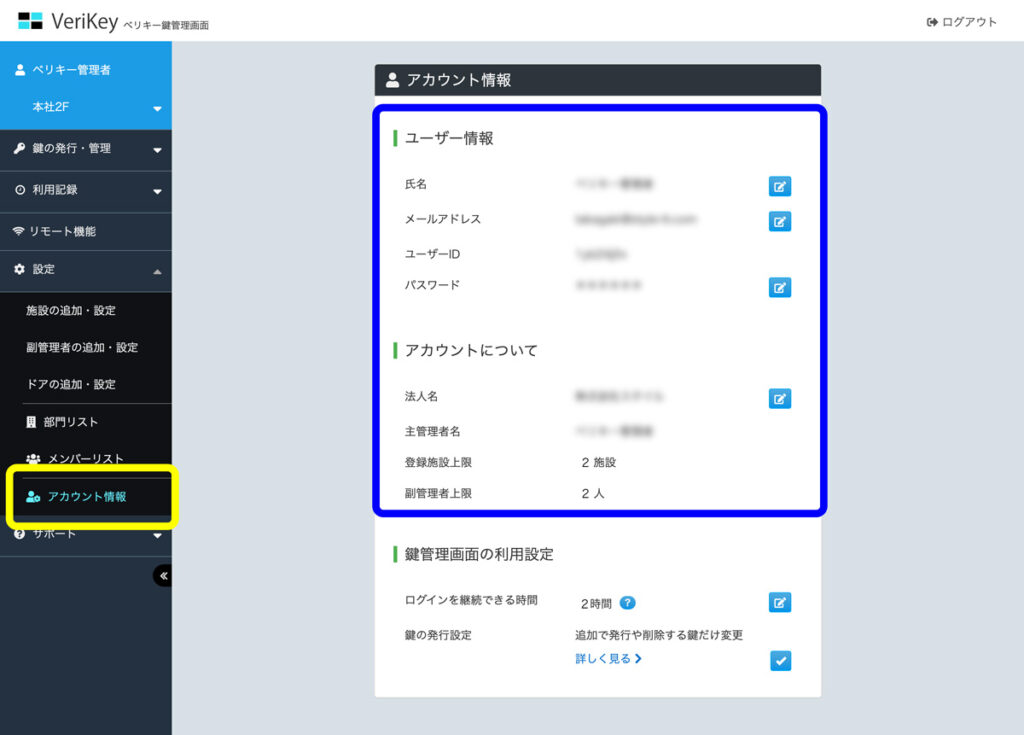
名前などを登録してください
- 法人名
- 主管理者名
- 初期パスワードの変更
※ セキュリティのため、初期パスワードを変更してください。
施設を登録
施設に名前をつける
メニュー「設定」>「施設の追加・設定」
編集ボタンを選択し、施設の名前などを登録してください。施設名は、利用者のスマホアプリに表示されます。
スマホでタッチ解錠・ハンズフリー解錠を使用するときは、施設の住所(位置情報)を登録してください。
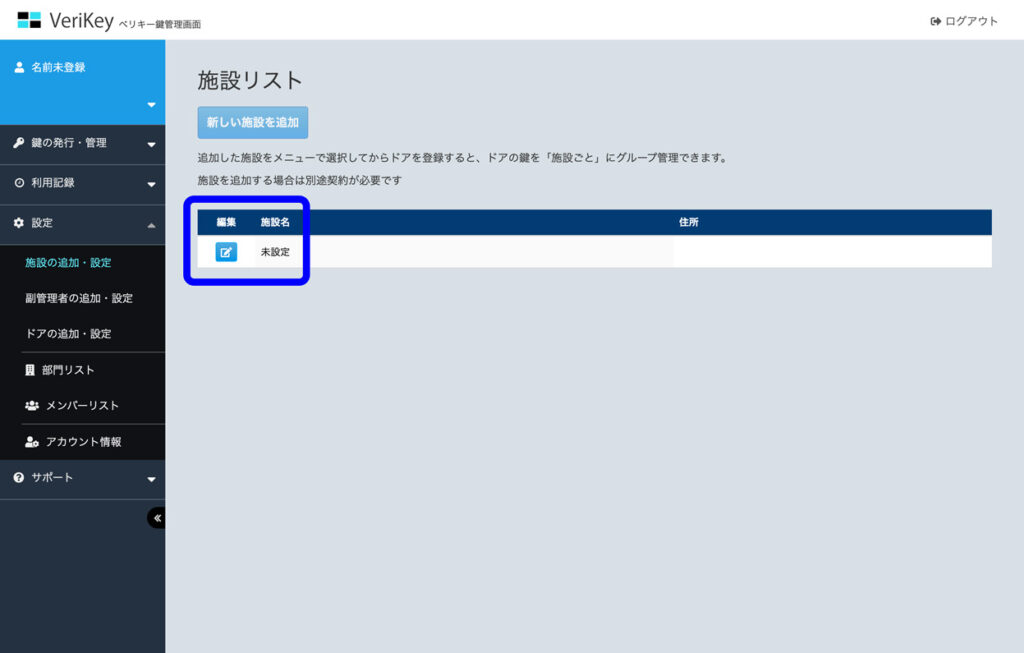
施設ごとにドアの鍵を管理
複数のドアに機器を設置したときは、施設ごとにドアを登録できます。
メニューで施設を選択してから、「ドアを追加(ベリキーを登録)」してください。
副管理者を登録
主管理者アカウントでログインすると、副管理者アカウントを作ることができます。
副管理者が不要、または後から登録するときはドアを登録に進んでください。
住宅用プランは副管理者アカウントを使用できません。
副管理者リスト
メニュー「設定」>「副管理者の追加・設定」
「追加」ボタンで、新しい副管理者を追加します。
初期設定で、副管理者は2名まで追加できます。有料プランご契約中のお客様で人数追加をご希望の方は、サポートページからご連絡ください。
副管理者を追加
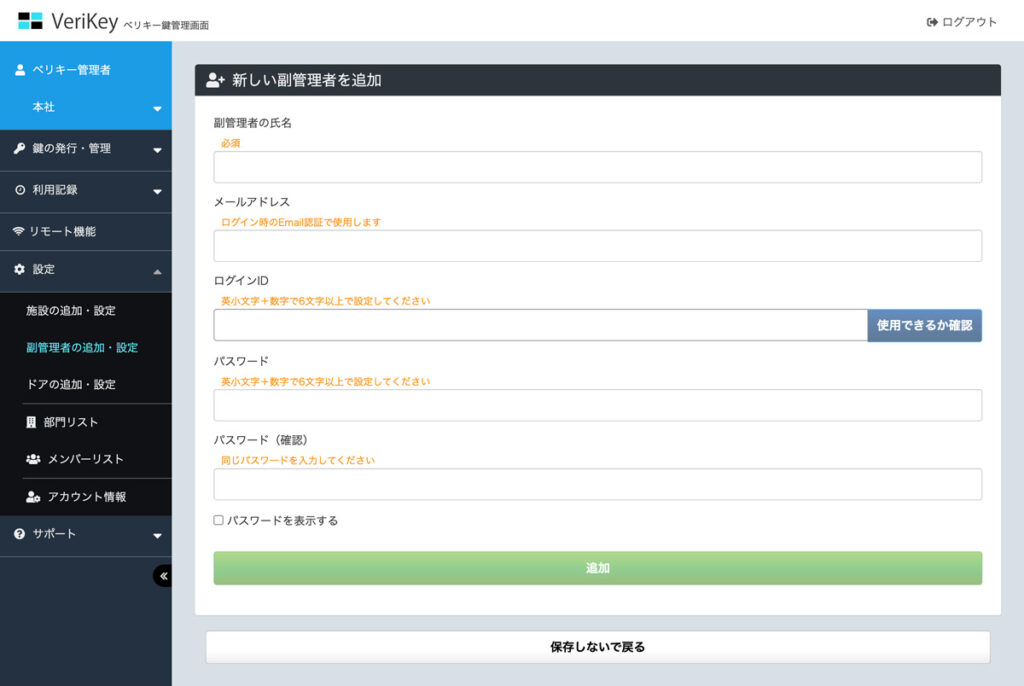
メールアドレスなどを登録し、担当される方にID・パスワードをご連絡ください。
登録メールで認証するとログインできます。
- 副管理者の変更、パスワードを忘れたとき
- 副管理者の名前、Emailアドレス、パスワードなどは変更できません。変更が必要、またはパスワードを忘れたときは、その副管理者アカウントを削除してから新しいアカウントを作成してください。
副管理者の権限を設定
副管理者の詳細ボタンを押して、鍵発行を許可する施設を設定してください。
その他の設定
機器にインターネット回線を設定
設置機器を無線LANなどのネットワークに接続し、遠隔解錠やカードキー登録などができるようにします。この機能を使わない場合は、次のタッチ・ハンズフリー解錠の設定をご覧ください。
無線LANが必要な機能
| 遠隔解錠 | スマホやWEB管理画面から、インターネット回線経由で鍵を遠隔操作 |
| スケジュール解錠 | 【対応機器のみ】曜日ごとの定期解錠や、特定時間帯解錠を設定 |
| カード・タグキーを追加 | 【対応機器のみ】カードキーやタグキーでの解錠を設定 |
- スマホアプリのBluetooth解錠や利用記録確認のみの場合は、ネットワーク接続は必要ありません
- ご利用プランにより、別途利用契約が必要です
タッチ・ハンズフリー解錠の設定
建物の位置を登録し、タッチ解錠・ハンズフリー解錠が使用できるように設定します。
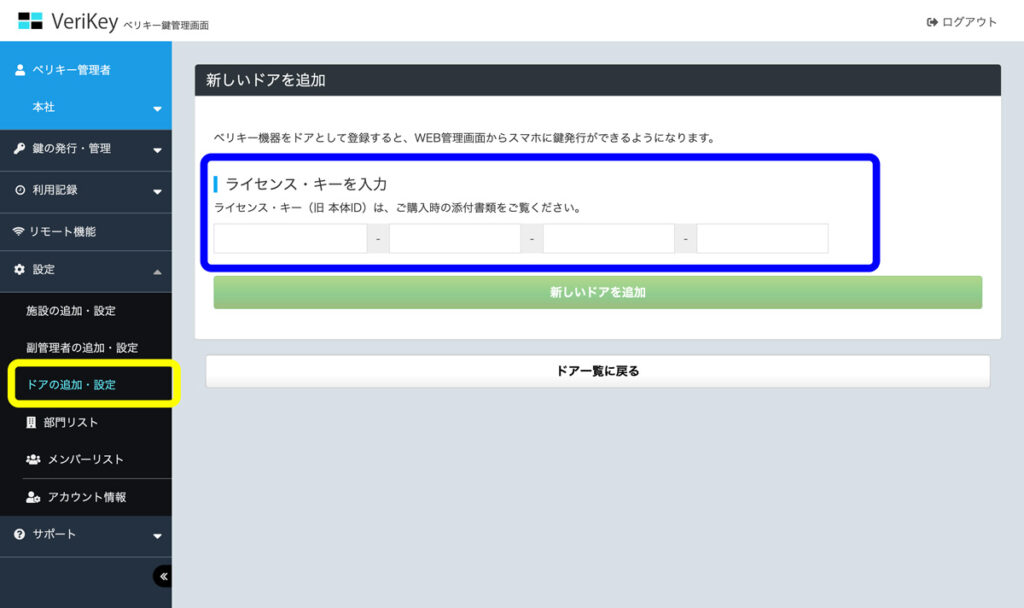


もし封筒が開封されていたときは、使用せずにサポートに連絡をお願いします。